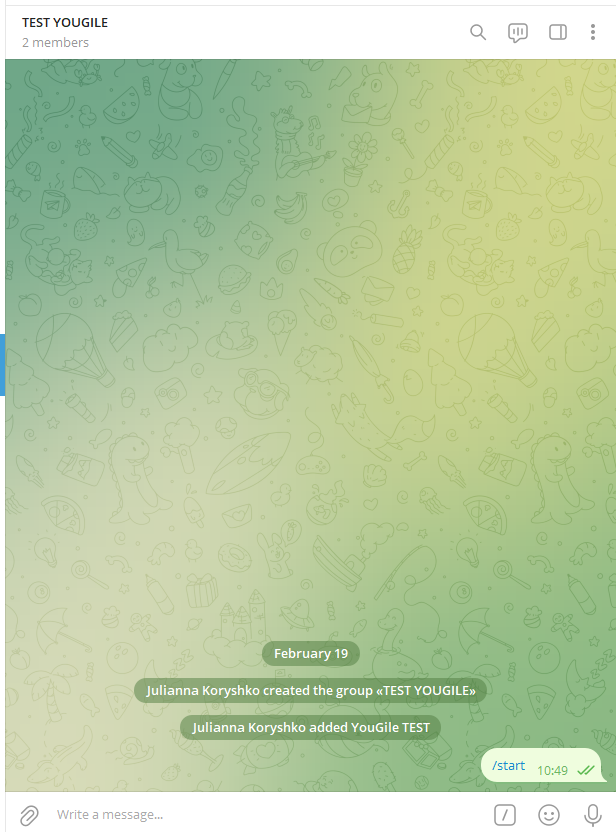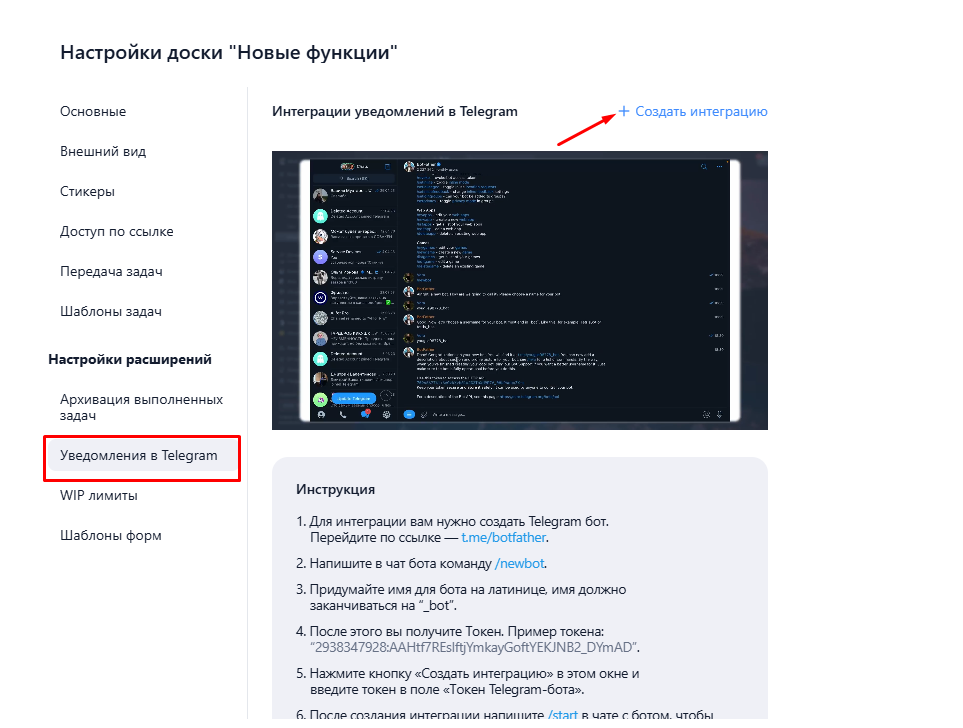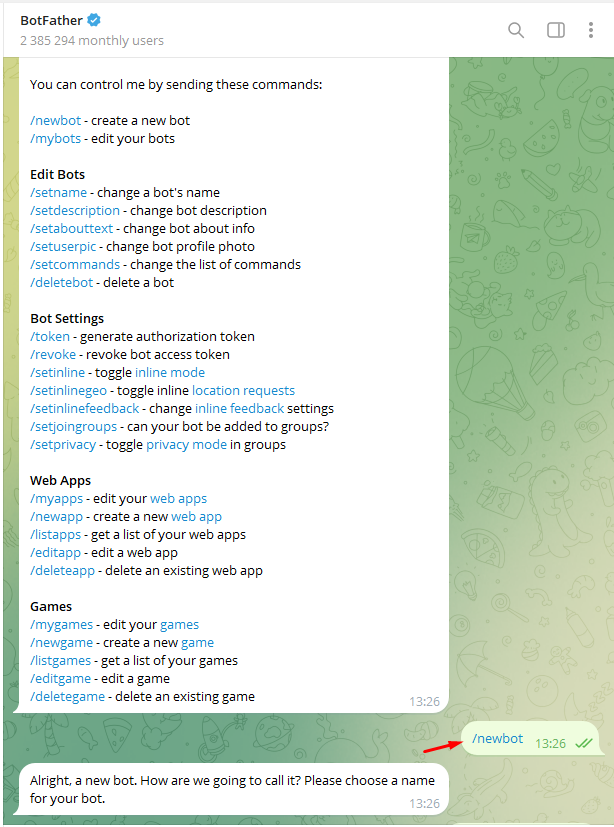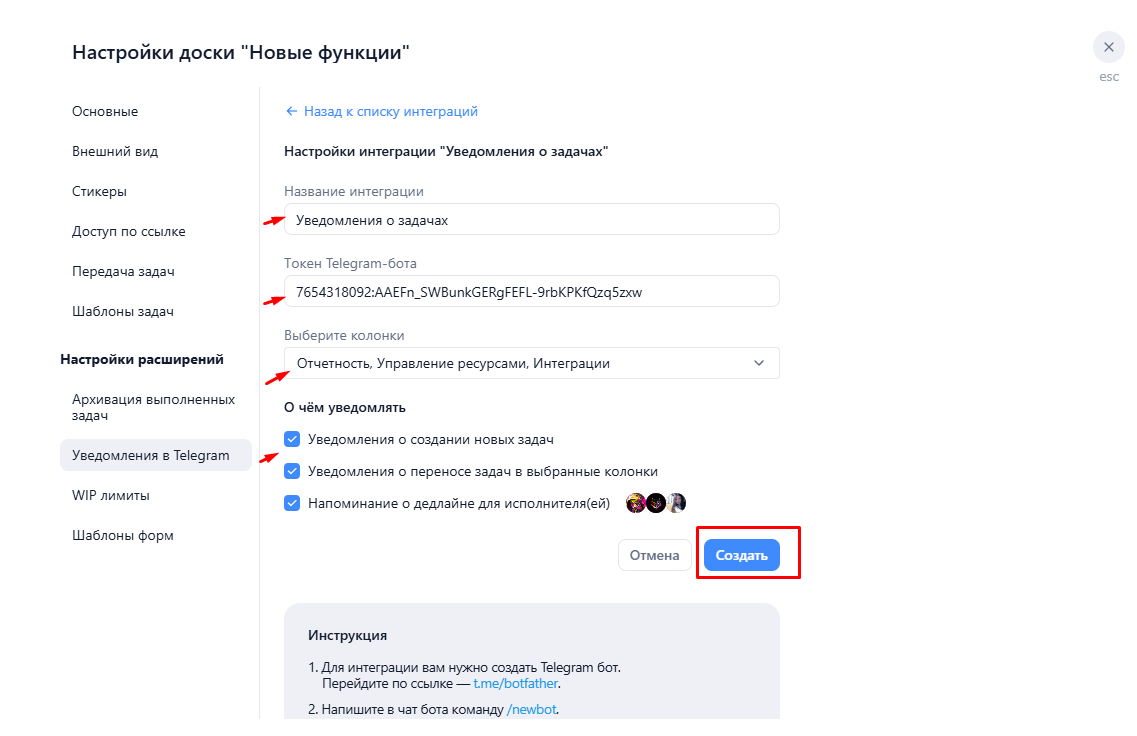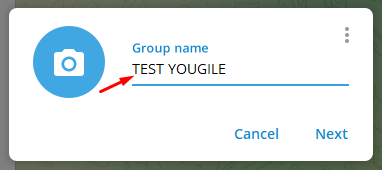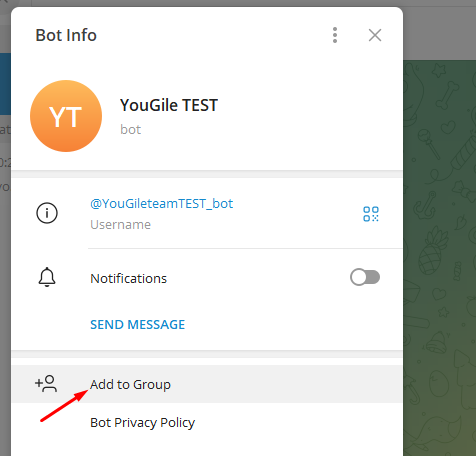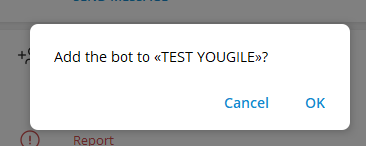Уведомления в Telegram
Расширение позволяет отправлять уведомления в чат Telegram по следующим событиям:
- создание новых задач на доске
- перемещение задач в выбранные колонки
- окончание срока дедлайна в задачах
Включить расширение может только администратор компании, со страницы "Моя компания".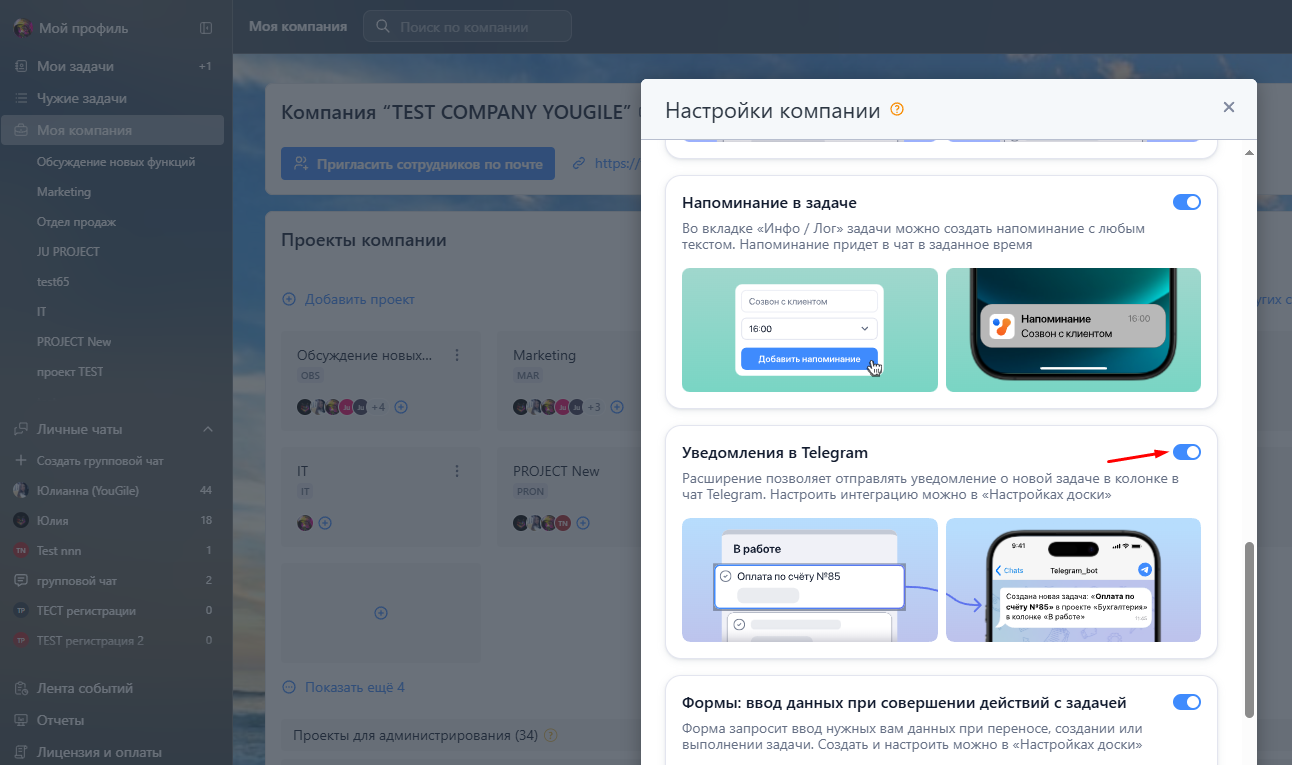
После этого в настройках досок в разделе "Настройки расширений" появится пункт меню "Уведомления в Telegram".
Создание бота в Telegram
1. Для интеграции вам нужно создать Telegram бот. Для этого перейдите по ссылке — t.me/botfather
2. Напишите в чат бота команду /newbot
3. Придумайте имя для бота на латинице.
Первое значение - это название, оно может быть любое.
Второе значение будет использоваться в ссылке, оно обязательно должно заканчиваться на "bot" или "_bot" (слитно или через нижнее подчеркивание).
Пример: YouGileteamTEST_bot, в этом случае будет получена ссылка t.me/YouGileteamTEST_bot
4. Вы получите Токен. Пример токена:
“7654318092:AAEFn_SWBunkGERgFEFL-9rbKPKfQzq5zxw”.
Это значение нужно скопировать.
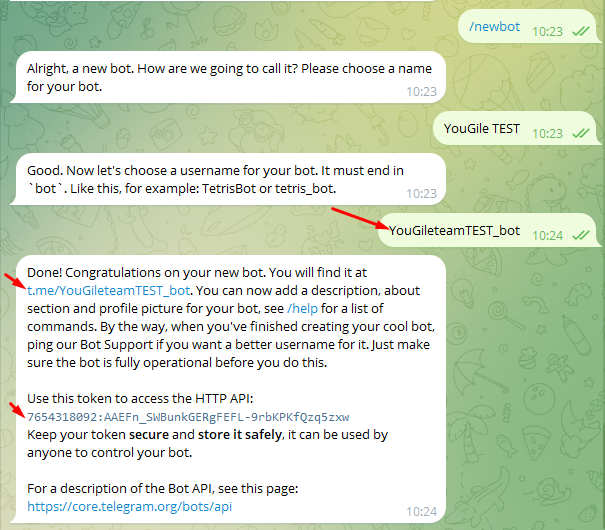
Подключение настроек интеграции на стороне YouGile
5. Далее перейдите в YouGile, нажмите на кнопку "Создать интеграцию" и в этом окне введите токен в поле «Токен Telegram-бота».
Также следует указать название интеграции, выбрать колонки, для которых будут передаваться уведомления в Telegram, и выбрать необходимые типы уведомлений: о создании новых задач, о переносе задач в выбранные колонки, о дедлайне для определенных исполнителей.
После внесения изменений нажмите на "Создать".
Запуск получения уведомлений в чате с ботом или групповом чате
6. Напишите /start в чате с ботом, чтобы начать получать уведомления о задачах. 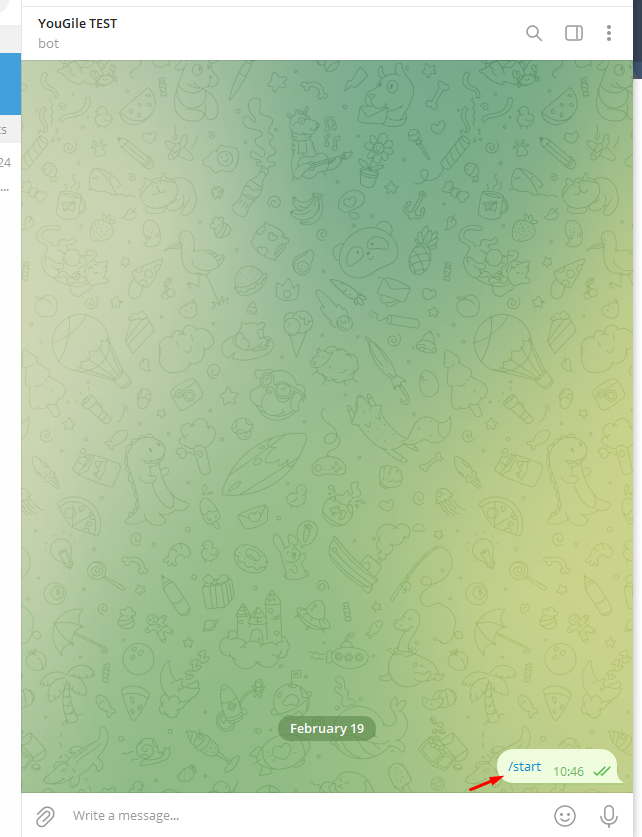
Вы можете получать уведомления в чат бота или создать групповой чат с ботом и добавить туда других людей.
Создать групповой чат можно из основного меню Telegram, нужно нажать на "New Group".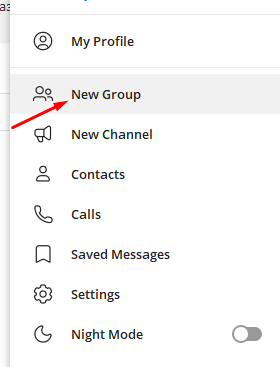
Далее указать имя группового чата, сохранить его. На этом этапе можно сразу же добавить участников, в том числе бота.
Или же второй вариант: перейти в меню бота и добавить его в групповой чат. Для этого нужно нажать на "Add to Group".
Затем нужно выбрать, в какую группу добавить бота.
После этого подтвердить действие:
Как только бот будет добавлен в групповой чат, в нем нужно написать /start, после этого вы начнете получать уведомления.